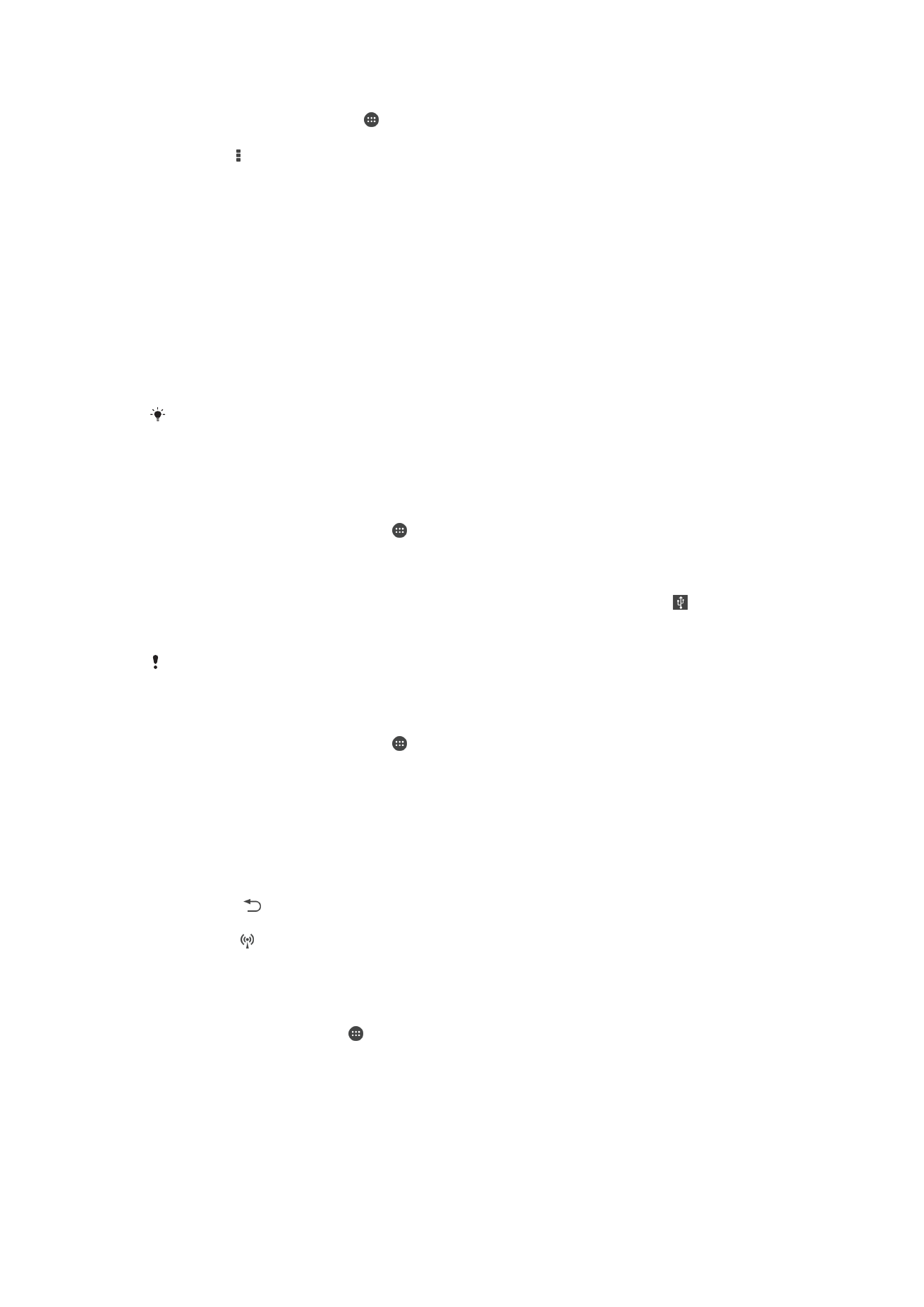
Dijeljenje mobilne veze za prijenos podataka
Možete podijeliti mobilnu podatkovnu vezu uređaja s jednim računarom koristeći USB
kabl. Ovaj proces se zove USB spajanje na internet. Također možete podijeliti vezu za
prijenos podataka vašeg telefona s najviše osam uređaja odjednom, tako što ćete
pretvoriti uređaj u prijenosnu Wi-Fi® pristupnu tačku. Kada je mobilna veza uređaja za
prijenos podataka uspješno podijeljena, uređaji za dijeljenje mogu koristiti vezu uređaja za
prijenos podataka, na primjer za pretraživanje interneta, preuzimanje aplikacija ili slanje i
primanje poruka e-pošte.
Možda će biti potrebno da pripremite vaš računar da biste uspostavili mrežnu vezu putem
USB kabla. Idite na www.android.com/tether da biste pribavili najnovije informacije.
Dijeljenje veze za prijenos podataka pomoću USB kabla
1
Deaktivirajte sve veze preko USB kabla na uređaju.
2
Pomoću USB kabla isporučenog s uređajem povežite uređaj s računarom.
3
Iz vašeg Početni ekrandotaknite .
4
Pronađite i dotaknite
Postavke > Više... > Tel. kao modem i prijenosna pristupna
tačka.
5
Označite kvadratić za označavanje
USB pristup internetu, a zatim dotaknite OK
ako se to od vas zatraži. Nakon povezivanja na statusnoj traci se prikazuje .
6
Za zaustavljanje dijeljenja veze za prijenos podataka skinite oznaku s kvadratića za
označavanje
USB pristup internetu ili odspojite USB kabl.
Preko USB kabla ne možete istovremeno dijeliti vezu za prijenos podataka uređaja i SD
karticu.
Korištenje uređaja kao prijenosne Wi-Fi® pristupne tačke
1
Iz vašeg Početni ekrandotaknite .
2
Pronađite i dotaknite
Postavke > Više... > Tel. kao modem i prijenosna pristupna
tačka.
3
Dotaknite
Postavke prenosne Wi-Fi prist. tačke > Konfiguriraj pristupnu tačku za
Wi-Fi.
4
Unesite
Naziv mreže (SSID) informacije.
5
Za odabir vrste sigurnosti, dotaknite polje
Sigurnost. Ako je potrebno, unesite
lozinku.
6
Dotaknite
Sačuvati.
7
Dotaknite i označite kvadratić za označavanje
Pren. Wi-Fi prist. tačka.
8
Ako se to od vas zahtijeva, za potvrdu dotaknite dugme
OK. Na statusnoj traci se
pojavljuje kada je prijenosna Wi-Fi® pristupna tačka aktivna.
9
Za zaustavljanje dijeljenja veze za prijenos podataka Wi-Fi®, skinite oznaku s
kvadratića za označavanje
Pren. Wi-Fi prist. tačka.
Promjena imena ili osiguravanje vaše prijenosne pristupne tačke
1
Iz Početni ekrandotaknite .
2
Pronađite i dotaknite
Postavke > Više... > Tel. kao modem i prijenosna pristupna
tačka.
3
Dotaknite
Postavke prenosne Wi-Fi prist. tačke > Konfiguriraj pristupnu tačku za
Wi-Fi.
4
Unesite
Naziv mreže (SSID) za mrežu.
5
Za odabir vrste sigurnosti, dotaknite polje
Sigurnost.
6
Ako je potrebno, unesite lozinku.
7
Dotaknite
Sačuvati.
30
Ovo je Internet izdanje ove publikacije. © Štampanje dopušteno samo za privatnu upotrebu.